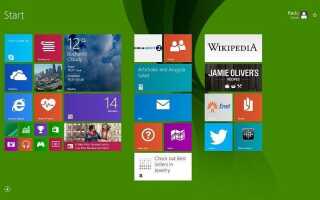W dzisiejszych czasach prywatność jest jednym z najczęściej omawianych tematów, a Microsoft chce się upewnić, że podoba się użytkownikom Windows 8.1 i Windows 10 dzięki oferowanym ustawieniom. Oto opcje, które pozwalają kontrolować prywatność w systemie Windows 8.1
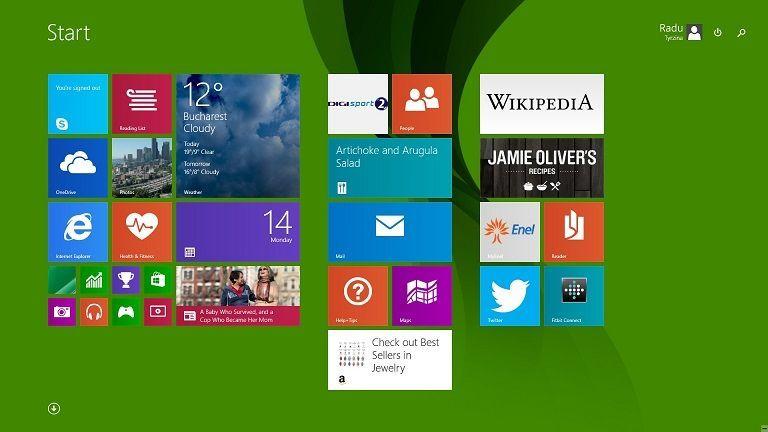
Prawdopodobnie zauważyłeś, że podobnie jak na innych platformach mobilnych, takich jak iOS lub Android, aplikacje instalowane ze Sklepu Windows na urządzeniu z systemem Windows 10 i Windows 8.1 mogą uzyskiwać dostęp do różnych funkcji systemu. Prawdopodobnie ignorujesz ten aspekt, ale naprawdę musisz wiedzieć, że możesz kontrolować swoje ustawienia prywatności. Wykonując poniższe kroki, szybko dzielimy się wskazówkami i objaśnieniami opcje prywatności w systemie Windows 8.1.
Ważna uwaga: W przypadku użytkowników systemu Windows 10 wpisz „Ustawienia prywatności” w pasku wyszukiwania systemu Windows 10 w lewym dolnym rogu pulpitu, a otrzymasz te same opcje menu, co w systemie Windows 8.1.
Czytaj także: Microsoft otrzymuje BigBrotherAward 2018 za naruszenie prywatności użytkowników
Jeśli znasz się już na Windows 8 i Windows 8.1, możesz wiedzieć, jak uzyskać dostęp do ustawień komputera. Następnie wystarczy wybrać opcję Prywatność. Ale oto szczegółowy przewodnik dla tych, którzy są nowi w koncepcji.
1. Naciśnij logo Windows + W, aby otworzyć Funkcja wyszukiwania lub otwórz pasek Charms, przesuwając mysz lub przesuwając palcem w prawym górnym rogu.
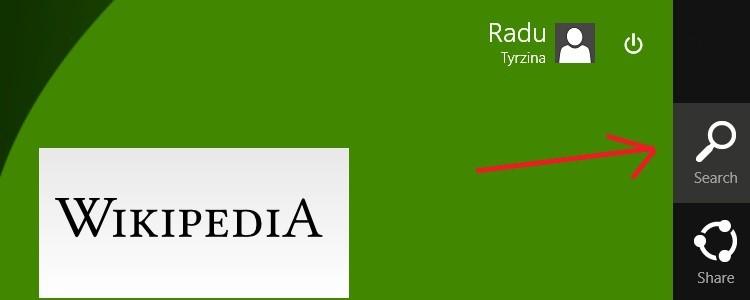
2. W pasku wyszukiwania wpisz „Ustawienia komputera„A następnie kliknij lub dotknij go.
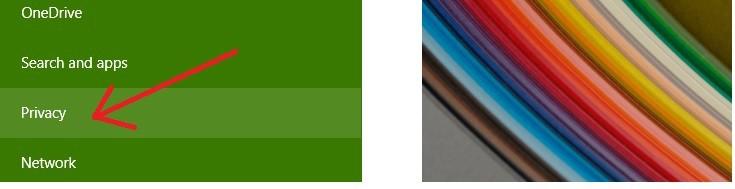
3. Wybierz „Prywatność„Z menu.
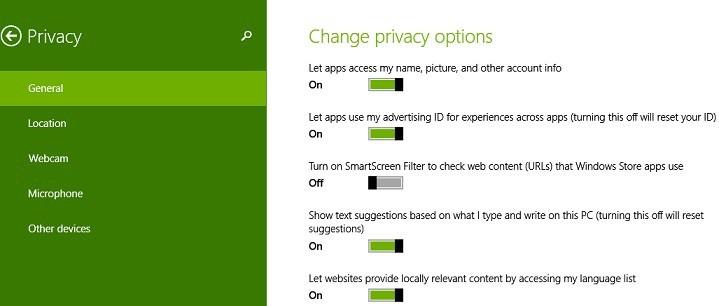
4. W „Generał„W podsekcji możesz zmienić następujące ustawienia:
- Dostęp aplikacji do Twojego imienia, zdjęcia i innych informacji o koncie
- Aplikacje mogą uzyskać dostęp do Twojego identyfikatora reklamowego, możesz go wyłączyć, aby go zresetować
- Filtr SmartScreen do treści internetowych, z których korzystają aplikacje
- Sugestie tekstowe
- Witryny internetowe dostarczają treści odpowiednich lokalnie, uzyskując dostęp do listy języków
5. W „Lokalizacja”, Możesz zezwolić systemowi Windows i aplikacjom na używanie Twojej lokalizacji. Jeśli nie chcesz, aby niektóre aplikacje korzystały z Twojej lokalizacji, możesz to wyłączyć ręcznie.
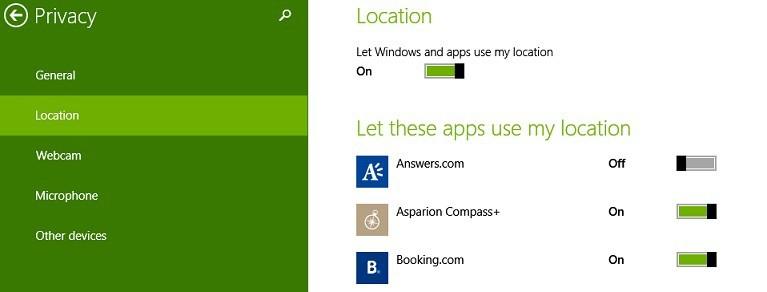
6. W „Kamerka internetowa„Możesz zrobić te same czynności, co w lokalizacji, co oznacza, że możesz również wyłączyć dostęp do niektórych aplikacji i systemu Windows. Wybierz tylko te aplikacje, o których wiesz, że są naprawdę bezpieczne w użyciu.
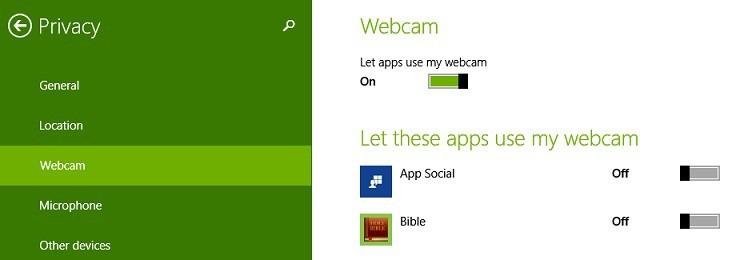
7. W „Mikrofon„Podmenu, wiesz już, co możesz zrobić z poprzednich ustawień. Ponownie wyłącz aplikacje, którym nie ufasz.
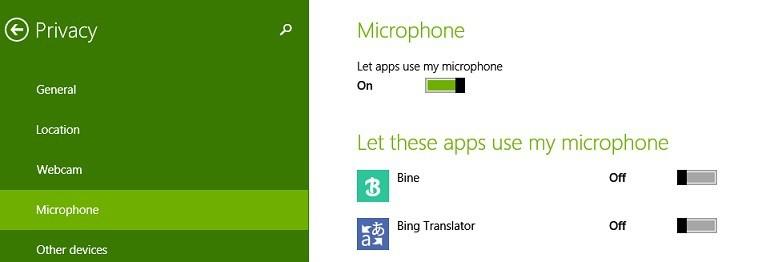
Istnieje również podsekcja „Inne urządzenia”, w której prawdopodobnie zobaczysz inne urządzenia, takie jak pióro lub inne urządzenia zewnętrzne.
Problemy z bezpieczeństwem ustawień prywatności w systemie Windows 10?
W maju 2018 r. Pisaliśmy o nowych ustawieniach prywatności, które przyniesie kwietniowa aktualizacja systemu Windows 10. Zostali skrytykowani za zbieranie informacji i wielu użytkowników nie było z tego powodu zadowolonych. Niektóre z nich zgłosiły, że ustawienia prywatności zniknęły w systemie Windows 10.
Ale najczęściej dyskutowanym problemem była niemożność zmiany ustawień procesu gromadzenia danych. Ten problem wzbudził obawy nawet na szczeblu politycznym. Jeśli nadal uważasz, że Twoje dane osobowe są w pełni zabezpieczone, oto dowód, że system Windows 10 ignoruje ustawienia użytkownika.
Czytaj także: Wyłącz oś czasu w kwietniowej aktualizacji systemu Windows 10, aby chronić swoją prywatność
Zatwierdź